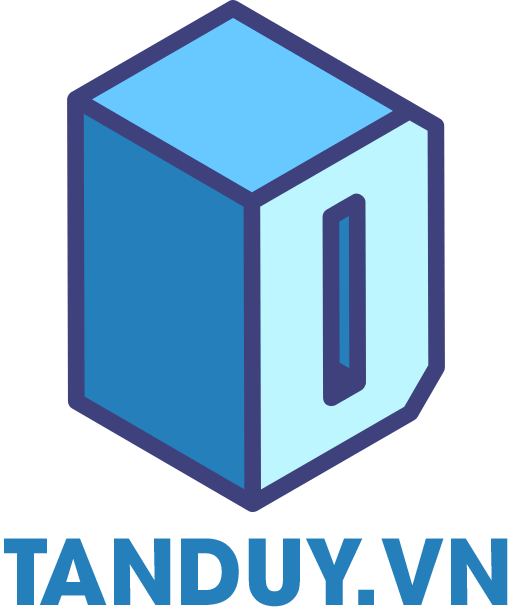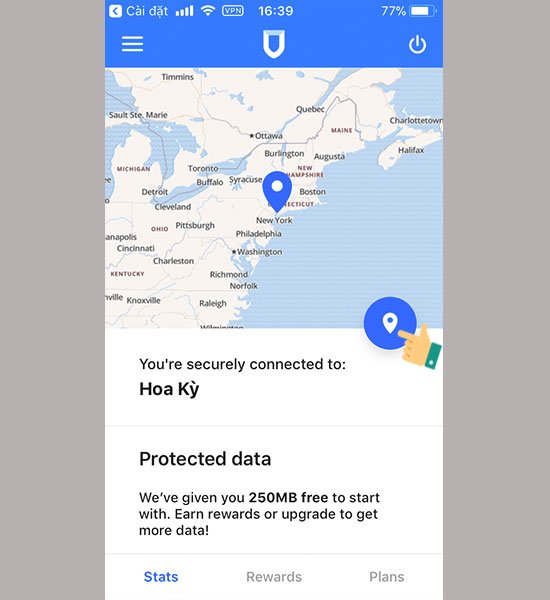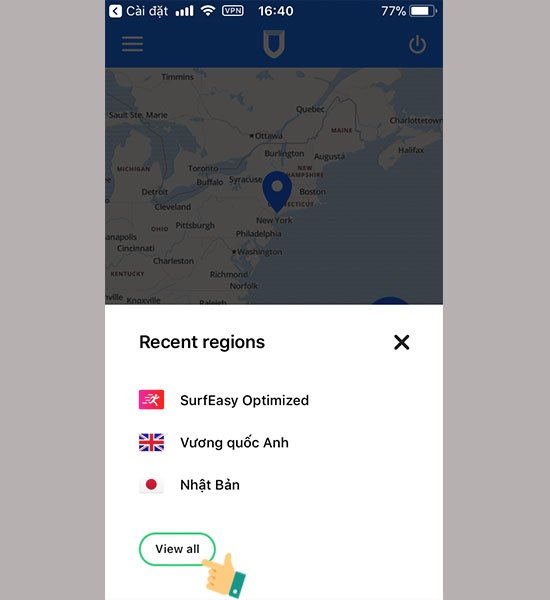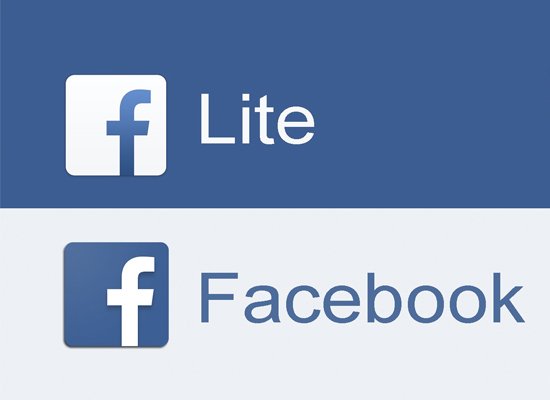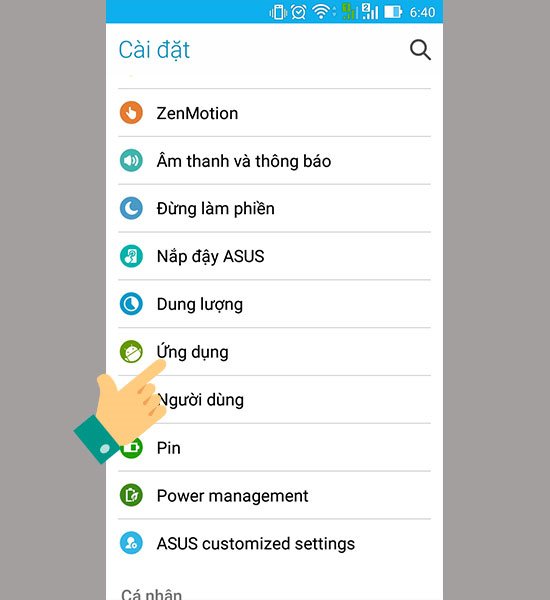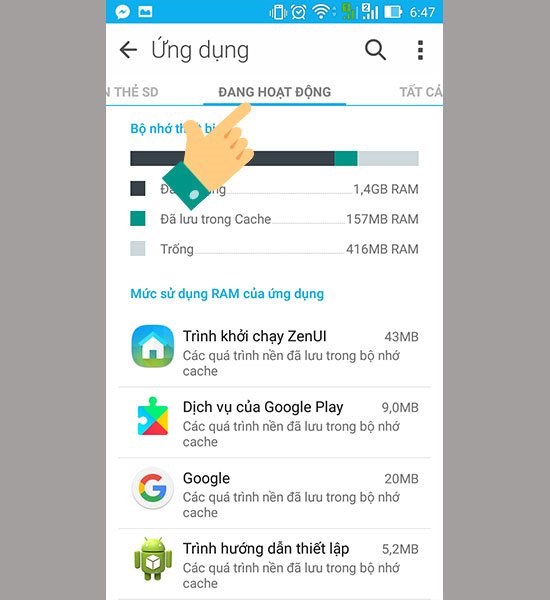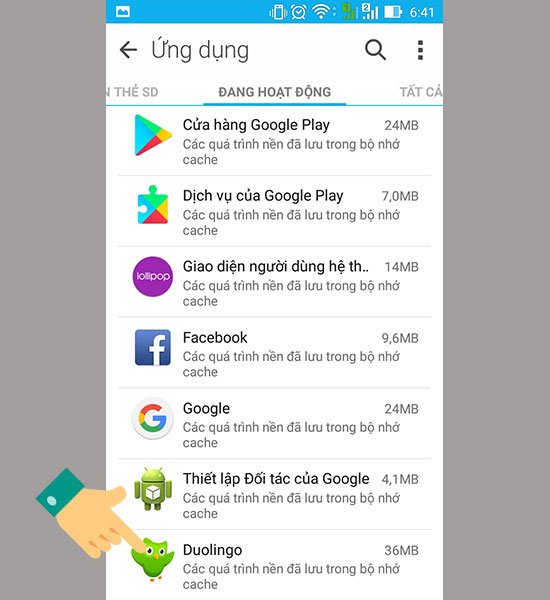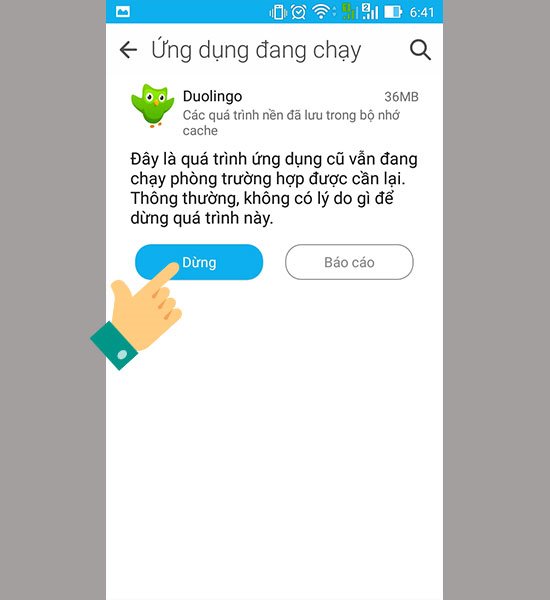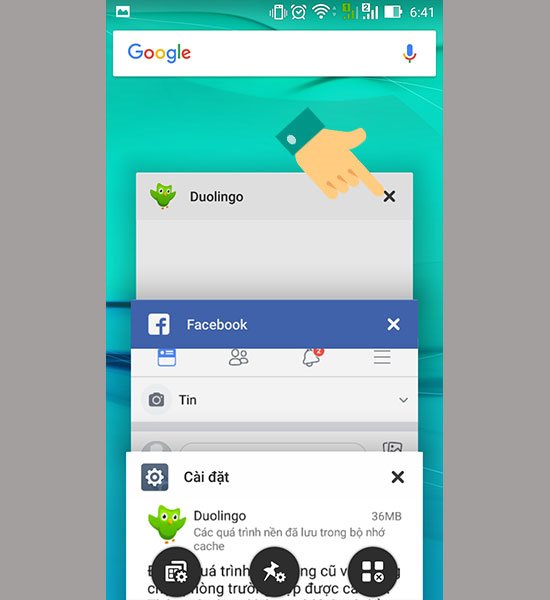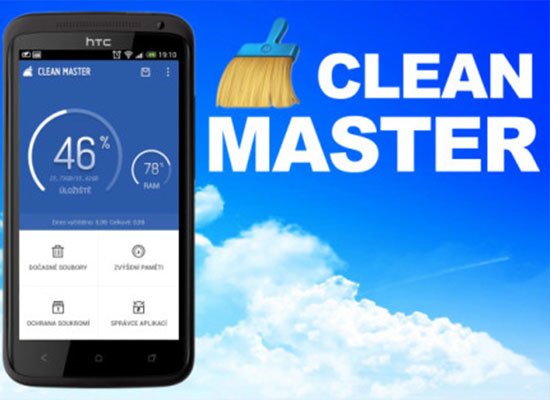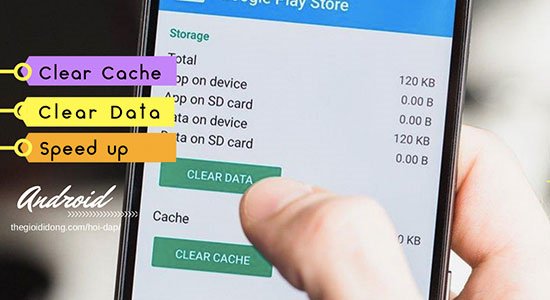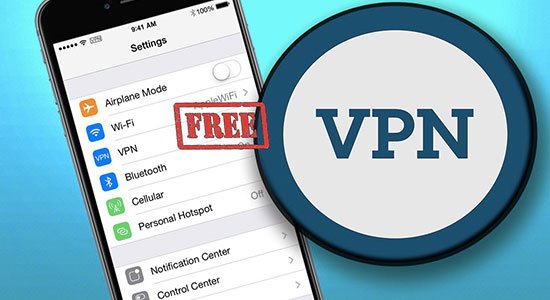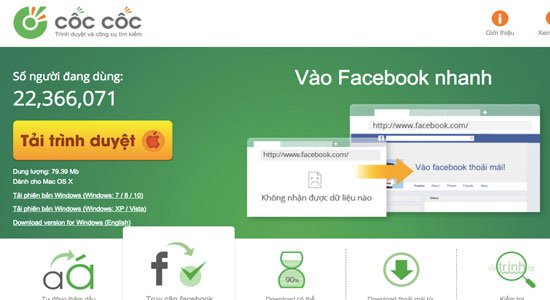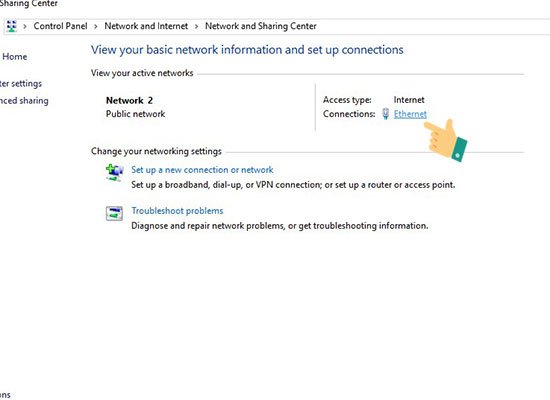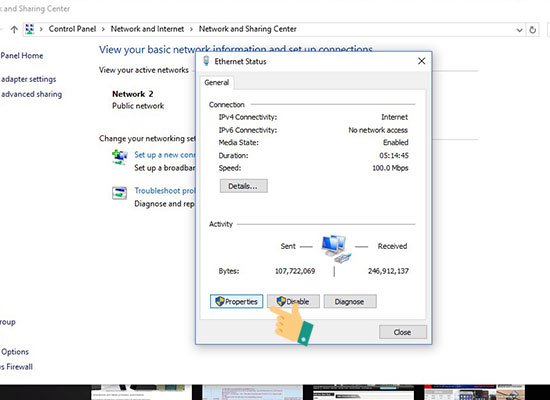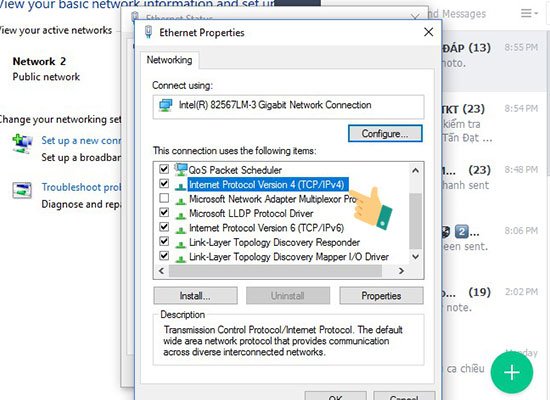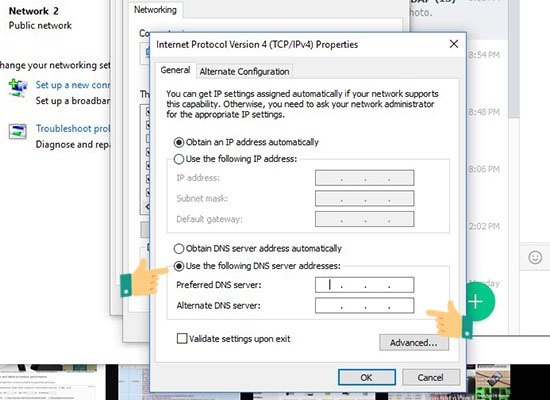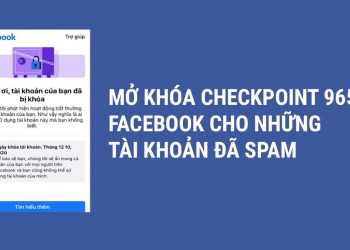Tổng hợp các cách sửa lỗi không mở được Facebook trên Android
Nếu không vào được Facebook trên điện thoại Android, bạn có thể áp dụng 8 cách sau đây để khắc phục.
Facebook hiện đang là nền tảng mạng xã hội lớn nhất hiện nay, hầu như ai trong chúng ta cũng đều có một tài khoản để chia sẻ thông tin và kết nối với bạn bè. Trong quá trình sử dụng, hẳn là sẽ có đôi lần bạn gặp phải tình trạng không vào được Facebook, ứng dụng thường xuyên bị lỗi đá ra ngoài, news feed bị trống trơn… Dưới đây là 8 cách khắc phục vấn đề trên.
1. Khởi động lại điện thoại
Đây là cách đơn giản nhất để khắc phục các sự cố không rõ nguồn gốc. Việc bạn cần làm là giữ im nút nguồn trên điện thoại, sau đó, nhấp vào tùy chọn Restart (khởi động lại) và chờ một lát cho đến khi hoàn tất.
2. Đăng xuất khỏi ứng dụng
Đầu tiên, bạn mở ứng dụng Facebook trên điện thoại, bấm vào biểu tượng menu ở góc trên bên phải, kéo xuống dưới và chọn Log out (đăng xuất). Tiếp theo, bạn đăng nhập lại bằng tài khoản tương ứng.
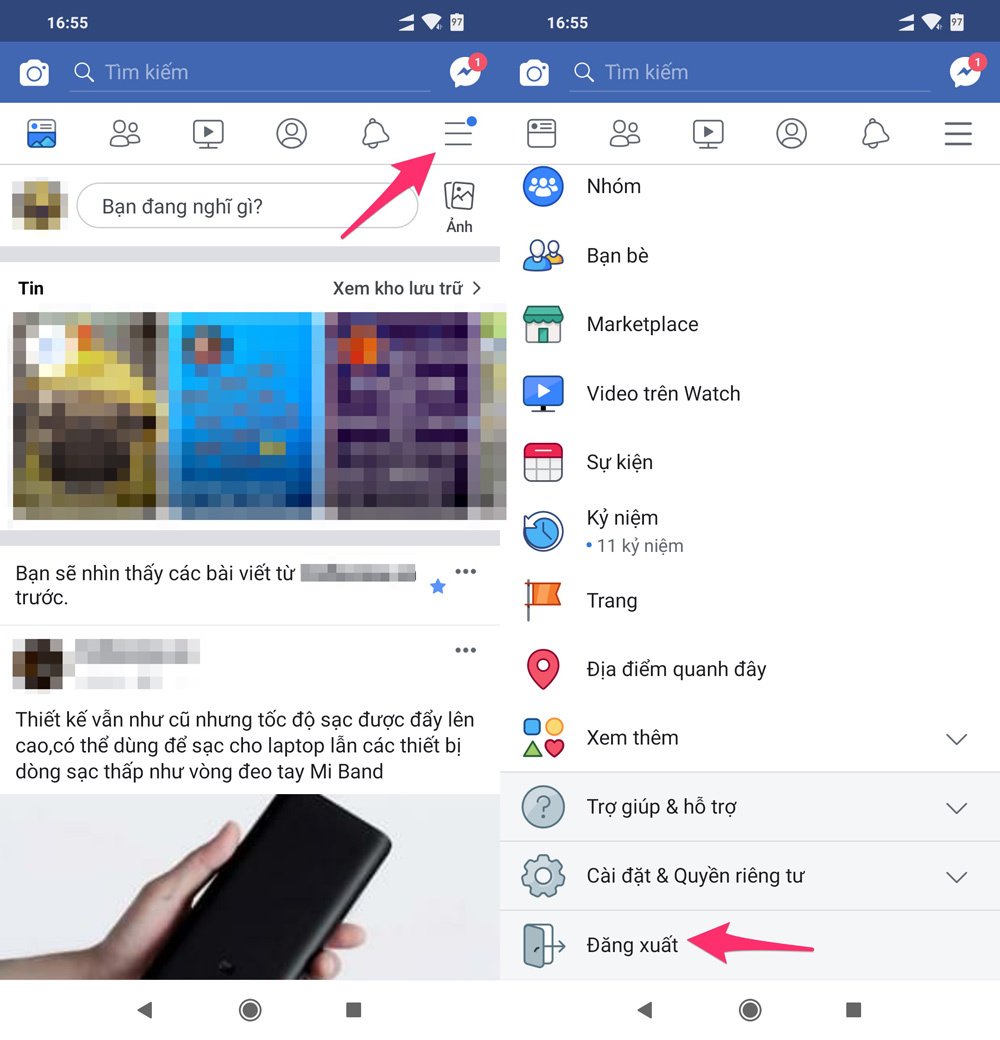 |
3. Xóa cache
Xóa cache là cách đơn giản để sửa lỗi khi không vào được Facebook, tất nhiên, việc này sẽ không ảnh hưởng đến dữ liệu trên Facebook mà chỉ xóa bớt các tệp tạm thời lưu trên máy. Để thực hiện, bạn truy cập vào phần Settings (cài đặt) trên điện thoại, tìm đến mục Manage apps (quản lý ứng dụng) > Facebook > Clear Data (xóa dữ liệu) > Clear Cache (xóa bộ nhớ đệm). Lưu ý, tên và vị trí các tùy chọn có thể thay đổi tùy vào thiết bị bạn đang sử dụng.
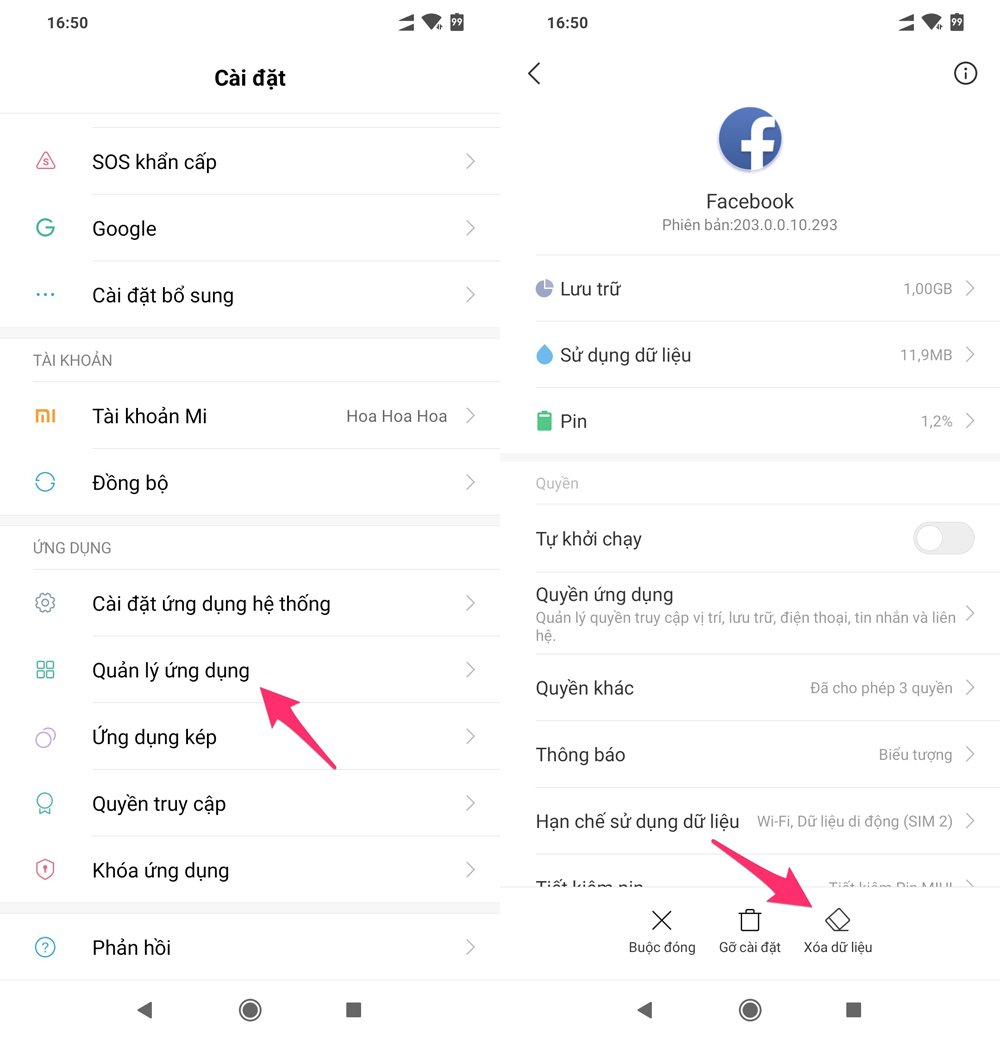 |
4. Xóa dữ liệu
Nếu xóa cache không giải quyết được vấn đề, bạn hãy thực hiện lại tương tự các bước trên và chọn Clear data (xóa dữ liệu), lưu ý, việc này sẽ đăng xuất tài khoản khỏi ứng dụng và xóa toàn bộ hình ảnh mà bạn đã tải về từ Facebook. Do đó, trước khi thực hiện, bạn nên sử dụng trình duyệt hoặc vào thư viện và di chuyển toàn bộ hình trong thư mục Facebook sang một mục khác.
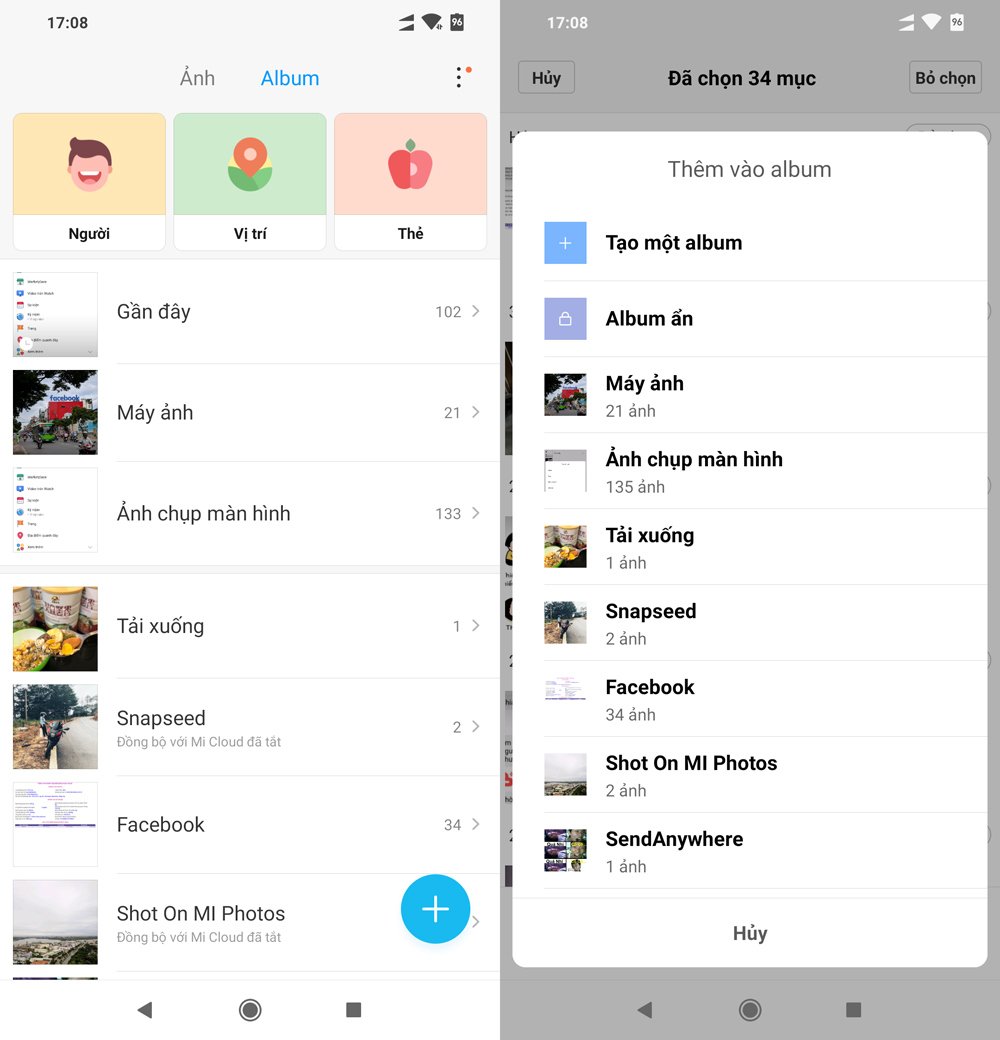 |
5. Cập nhật ứng dụng
Việc sử dụng các phiên bản cũ đôi khi cũng sẽ gây ra các vấn đề liên quan đến việc đăng nhập. Do đó bạn cần cập nhật ứng dụng mới nhất. Đầu tiên, bạn truy cập vào Google Play, bấm vào biểu tượng menu và chọn My apps (ứng dụng và trò chơi của tôi), sau đó cập nhật toàn bộ ứng dụng trong danh sách này.
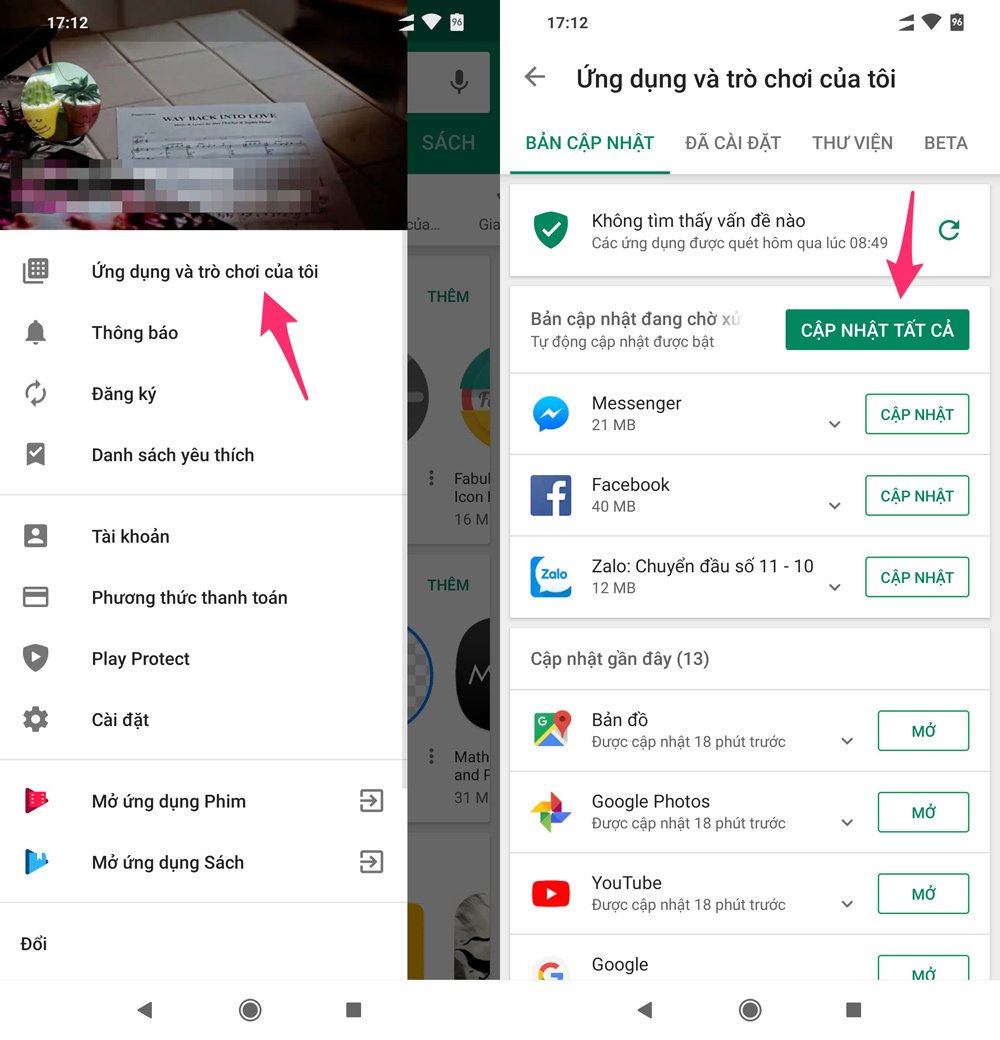 |
6. Cài đặt lại Facebook
Một cách khắc phục khác mà bạn có thể thử là xóa ứng dụng Facebook và cài đặt lại. Để gỡ cài đặt ứng dụng, bạn truy cập Google Play, tìm kiếm Facebook và nhấn Uninstall (gỡ cài đặt). Tiếp theo, bạn hãy cài đặt lại ứng dụng và đăng nhập bằng tài khoản tương ứng.
7. Sử dụng các phiên bản cũ hơn
Đôi khi những bản cập nhật mới có thể gây ra lỗi và khiến bạn không vào được Facebook, trong trường hợp này, bạn hãy thử gỡ ứng dụng và cài đặt lại một phiên bản thấp hơn. Đầu tiên, bạn truy cập vào địa chỉ https://www.apkmirror.com/, tìm ứng dụng Facebook và tải về một phiên bản cũ hơn. Lưu ý, tập tin tải về sẽ có định dạng .apk, do đó, trước khi cài đặt, bạn cần vào Settings (cài đặt) > Security (bảo mật) và kích hoạt mục Unknown sources (không rõ nguồn gốc). Tên và vị trí các tùy chọn có thể thay đổi tùy vào thiết bị bạn đang sử dụng.
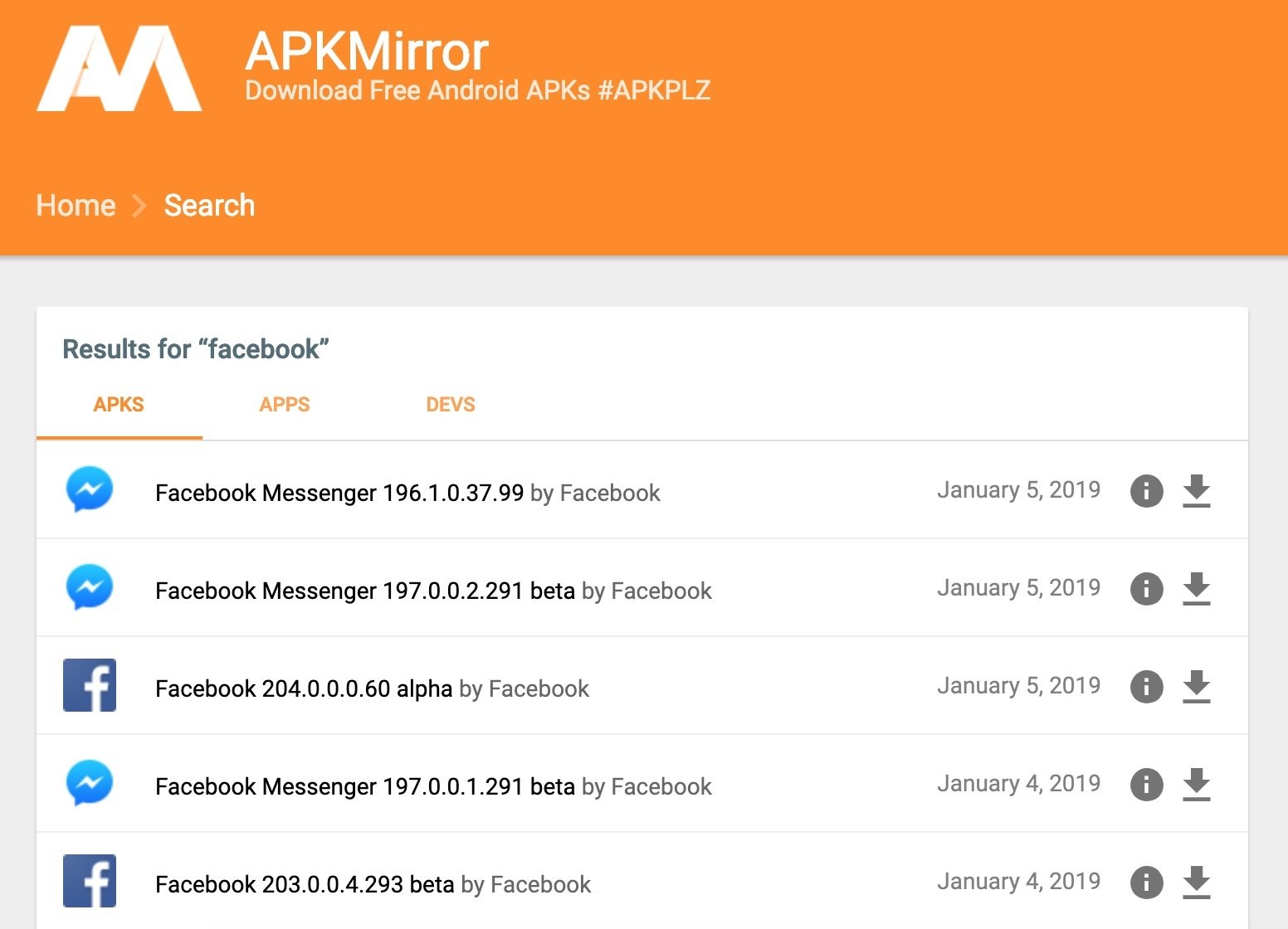 |
8. Tắt chế độ tiết kiệm pin
Đôi khi, chế độ tiết kiệm pin có thể khiến Facebook không hoạt động ổn định. Để kiểm tra, bạn hãy tạm thời vô hiệu chế độ này bằng cách vào Settings (cài đặt) > Battery (pin) và tắt tùy chọn tiết kiệm pin.
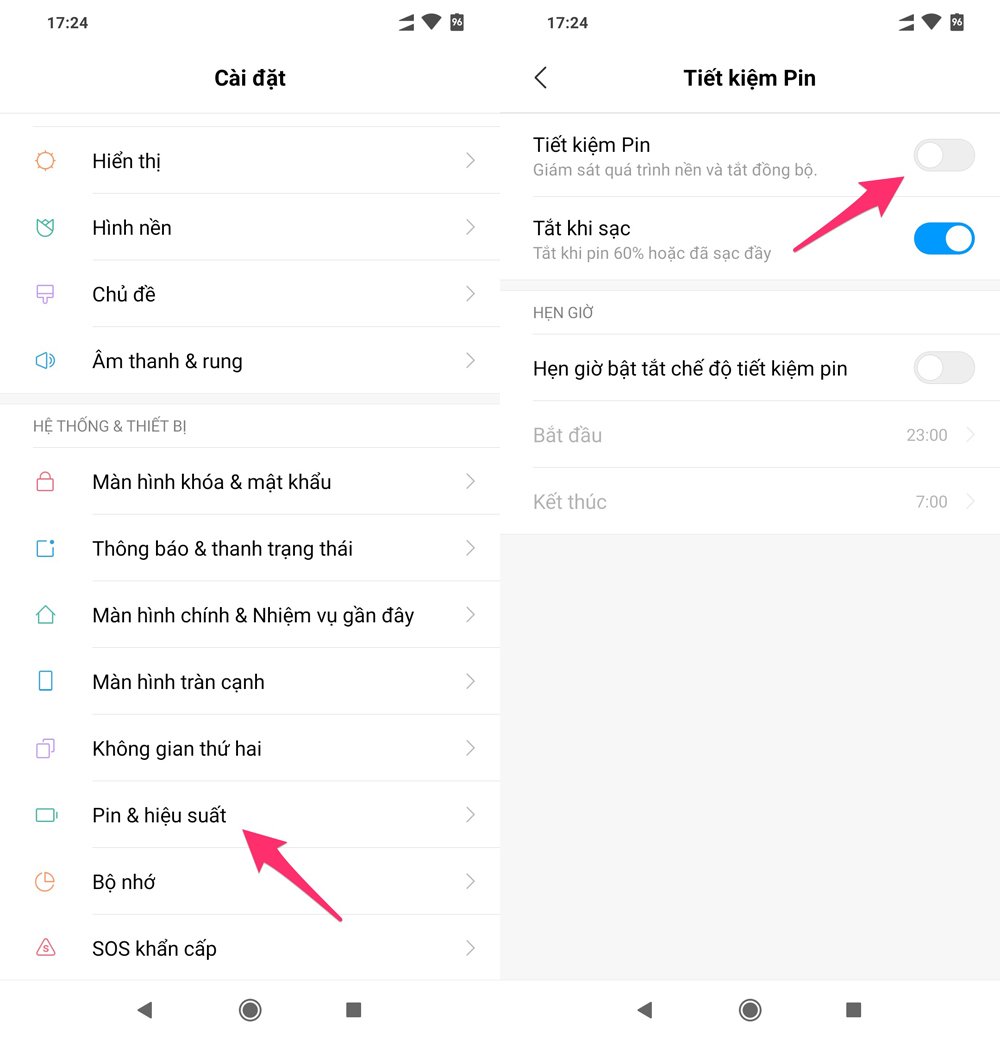 |
Sau khi đã thử tất cả những giải pháp trên nhưng vẫn không vào được Facebook, bạn hãy chờ nhà phát triển tung ra bản cập nhật mới hoặc chuyển sang sử dụng Facebook Lite. Về cơ bản, đây là phiên bản rút gọn nên sẽ chiếm ít bộ nhớ và bị cắt giảm một số tính năng không cần thiết.
Hi vọng với những mẹo nhỏ kể trên, bạn đọc sẽ khắc phục được tình trạng không vào được Facebook trên điện thoại Android.
Kham khảo thêm:
Khắc phục lỗi không đăng nhập được Facebook trên Iphone, Android và Laptop 2020
Nếu bạn đang gặp tình trạng không vào được Facebook do bị chặn hay vì những nguyên nhân khác? Bài viết này, chúng tôi sẽ tổng hợp cách khắc phục lỗi không đăng nhập được Facebook trên IOS, Android và Laptop.
1. Khắc phục lỗi không vào được Facebook trên iphone, ipad (iOS)
Với hệ điều hành IOS khi bạn không thể vào được facebook và chưa biết cụ thể nguyên nhân trước hết bạn hãy làm theo bước bên dưới:
– Bước 1: Tắt đa nhiệm các ứng dụng không cần thiết để tránh xung đột.
– Bước 2: Xoá cache, khởi động lại máy và vào lại ứng dụng Facebook.
Khi bạn sử dụng iPhone, iPad đột nhiên không thể vào facebook, hoặc khi vào xuất hiện thông báo “Rất tiếc ứng dụng đã ngừng” bạn có thể thực hiện theo các cách sau để khắc phục:
Đầu tiên bạn nên kiểm tra mạng quá yếu hay không ổn định là nguyên nhân chính diễn ra lỗi trên. Hãy đổi sang một wifi ổn định hơn hoặc 4G tốc độ cao để đăng nhập Facebook.
Cách 1: Tắt ứng dụng ngầm không cần thiết
Các ứng dụng đang chạy nhưng không tắt hoàn toàn cũng là một trong các nguyên nhan gây lỗi phần mềm khiến Facebook xẩy ra lỗi.
Bạn nên tắt hết các ứng dụng chạy ngầm đi và khởi động lại máy để đảm bảo các ứng dụng trên điện thoại hoạt động tốt.
Cách 2: Cài lại ứng dụng Facebook
Thông thường với các dòng điện thoại android thì bạn chỉ cần xoá cache, nhưng với iPhone hay iPad bạn không thể thực hiện thao tác xoá cache ứng dụng. Cách đơn giản nhất gỡ bỏ ứng dụng, và cài đặt lại.
Để gỡ ứng dụng Facebook bạn thực hiện như sau:
Bước 1: Vào “Cài đặt” (Settings)
Bước 2: Chọn “Cài đặt chung”
Bước 3: Chọn vào “Quản lý dung lượng”
Bước 4: Chọn ứng dụng Facebook
Bước 5: Nhấn chọn “Xoá ứng dụng” và xác nhận OK.
Sau đó bạn có thể tại lại ứng dụng Facebook.
Cách 3: Khắc phục lỗi Sever Facebook bị chặn
Một vài trường hợp Sever của mạng xã hội Facebook tại khu vực gặp sự cố vì thế Facebook buộc phải chặn truy cập đến khi khắc phục tình trạng đó. Khi gặp tình trạng này bạn chỉ cần đổi VPN trên iPhone sang một khu vực khác có thể sử dụng là được.
Để thay đổi VPN trên iOS bạn có thể tải ứng dụng SurfEasy VPN.
Sau khi tải về thành công bạn tiến hành mở ứng dụng lên. Phần mềm sẽ tự động chuyển đổi VPN sang 1 sever khả dụng nhất gần khu vực của bạn. Nếu bạn không thích khu vực này có thể đổi VPN sang khu vực khác bằng cách nhấp vào biểu tượng GPS.
Sau đó chọn View All và tìm quốc gia bạn muốn.
Như vậy là bạn đã có thể tự thay đổi VPN cho iPhone của mình một cách rất dễ dàng để truy cập Facebook khi bị chặn trên iPhone, iPad rồi. Chúc bạn thành công
2. Khắc phục lỗi không vào được Facebook trên điện thoại android
Còn trên các điện thoại Android như Samsung, Asus, Nokia … nếu gặp tình trạng không vào được Facebook thì bạn có thể thực hiện nhanh bằng cách sau:
– Bước 1 : Vào cài đặt ứng dụng –> xoá cache ứng dụng Facebook. Sau đó vào lại ứng dụng
– Bước 2: Nếu vẫn chưa thể vào được facebook bạn có tạm thời tải và sử dụng Faceboo Lite.
Bạn không thể đăng nhập Facebook trên điện thoại Android, hãy tham khảo các mẹo trong bài viết sau để giúp bạn khắc phục tình trạng này.
1. Tải và cài đặt Facebook Lite
Facebook Lite là phiên bản Facebook nhẹ hơn dành cho các máy điện thoạiAndroid cấu hình thấp. Do chỉ tập trung vào các tính năng quan trọng, Facebook Lite sẽ ổn định và ít bị lỗi hơn, các bạn có thể tải ngay ứng dụng để dùng tạm trong khi chờ Facebook sửa lỗi rồi mới cập nhật lên.
2. Đường truyền mạng không ổn định
Việc truy cập Facebook không được hầu như đó là do tín hiệu mạng Wifi hay 4Gquá yếu. Bạn hãy đảm bảo rằng mạng bạn kết nối đủ mạnh để có thể truy cập Facebook. Và cách tốt nhất là bạn hãy thử kết nối với một Wifi ổn định rồi kiểm tra thử có vào được Facebook không.
3. Xung đột ứng dụng
Quá trình hoạt động của Android thiếu ổn định gây ra tình trạng xung đột phần mềm với nhau làm cho Facebook không kết nối và đăng nhập được. Bạn hãy thử tắt hết các ứng dụng đang chạy kể cả Facebook theo các bước sau nhé:
Bước 1: Bạn vào cài đặt và chọn ứng dụng.
Bước 2: Cuộn sang ứng dụng đang hoạt động.
Bước 3: Tại đây chúng ta chọn ứng dụng đang chạy ngầm và chọn dừng.
Lưu ý: Không được dừng các ứng dụng hệ thống như Google, CH Play,… sẽ gây ảnh hưởng đến hoạt động của điện thoại.
Hoặc sử dụng phím đa nhiệm
Cách này rất dễ thao tác nhưng hiệu quả thì không bằng cách 1. Bạn chỉ cần chọn vào phím đa nhiệm trên điện thoại của mình và chọn tắt các ứng dụng đang chạy ngầm.
Ngoài ra bạn còn có thể sử dụng các phần mềm hổ trợ như Clean Master, Greenify,….Để quản lý các ứng dụng chạy ngầm dễ dàng hơn.
Với những thao tác đơn giản như trên các ứng dụng chạy ngầm sẽ bị tắt giúp cải thiện tốc độ cũng như pin cho chiếc điện thoại của bạn.
4. Phiên bản hiện tại gặp lỗi
VIệc nâng cấp phần mềm cũng không tránh khỏi xảy ra lỗi vì thế với trường hợp bạn thực hiện 2 trên nhưng vẫn không đăng nhập được.
5. Facebook đang bị chặn
Trường hợp này khá là phổ biến khi Facebook đang gặp sự cố nào đó và phải chặn truy cập tạm thời để sửa lỗi. Với các trường hợp này bạn có thể tham khảo cách thay đổi VPN để chuyển sang dùng Sever mạng không bị chặn.
Như vậy là mình đã giới thiệu đến các bạn các cách khắc phục tình trạng Facebook không vào được. Chúc các bạn thành công.
3. Lỗi không vào được Facebook trên laptop
Với máy tính cũng như vậy sẽ không thể nào tránh khỏi tình trạng không vào được Facebook, bạn có thể thử tao thác nhanh các bước sau:
– Bước 1: Sử dụng trình duyệt web khác (vi dụ: Cốc Cốc, Opera,…).
– Bước 2: Đổi VPN thành 8.8.8.8 ở phần DSN server address.
Facebook bị lỗi không vào được trên laptop, máy tính để bàn và bài viết sau sẽ hướng dẫn bạn cách khắc phục.
 Lỗi không truy cập được facebook
Lỗi không truy cập được facebook
Để khắc phục lỗi không vào được Facebook trên Laptop, PC bạn thao tác theo hướng dẫn:
1. Đăng nhập Facebook trên Cốc Cốc
Trình duyệt Cốc Cốc hỗ trợ tự động mã hoá Facebook giúp bạn đăng nhập kể cả khi bị chặn từ nhà mạng. Bạn có thể tải và cài đặt cốc cốc Tại đây.
2. Đổi DNS truy cập Facebook
Đổi DNS trên máy tính để đường truyền mạng sử dụng sever DNS của khu vực bạn thiết lập, từ đó đường truyền mạng sẽ ổn định và có thể truy cập các trang web bị chặn như Facebook.
Bước 1: Truy cập Control Panel chọn Netword and Sharing Center >> Ethernet.
Bước 2: Một bảng cài đặt hiện ra bạn chọn Properties.
Bước 3: Chọn TCP/IPv4.
Bước 4: Nhấp chọn cho phép sử dụng DNS và thay đổi DNS phù hợp sau đó nhấp OK. là xong.
Bạn có thể dùng các DNS phổ biến:
Google DNS: 8 . 8 .8 .8 / 8 .8 . 4 .4
Open DNS: 208 . 67 . 222 . 222 / 208 . 67 . 220 . 220
ESET: 165.21.83.88 / 165.21.100.88
Như vậy là bạn đổi DNS trên máy tính để truy cập Facebook khi bị chặn. Nếu có vấn đề thắc mắc hãy để lại bình luận bên dưới nhé.
3. Sửa file host
File Hosts là một tập tin được sử dụng trong các hệ điều hành để lưu trữ thông tin IP giúp bạn có thể khắc phục việc không vào được Facebook khi bị chặn.
4. Sử dụng phần mềm đổi VPN
Nếu ngày nào đó bạn truy cập Facebook hay các trang nước ngoài không được. Hãy chọn cách thay đổi VPN cho trình duyệt để có thể truy cập một cách dễ dàng.
Từ khóa:
-không vào được facebook trên điện thoại oppo
-không vào được facebook trên điện thoại nokia
-không vào được facebook lite trên điện thoại
-lỗi không vào được facebook trên điện thoại
-tại sao không vào được facebook trên điện thoại ios
-mạng fpt không vào được facebook trên điện thoại
-nguyên nhân không vào được facebook trên điện thoại
-tại sao không vào được facebook trên điện thoại nokia
-cách sửa lỗi không vào được facebook trên điện thoại